Quest Media Build za Kodi - instalacija i brzi obilazak
Kodi gradi odličan su način da brzo nabavite svoj Kodi media player opremljen sjajnim dodacima kao i prilagođenim kožama, komponentama i alatima korisničkog sučelja. Gradnja Quest Media, tvrtke Supreme Builds, stekla je izvrsnu reputaciju lakom a istovremeno dovršenom. Uključuje preko 50 najboljih Kodi dodaci i nudi izvrsnu raznolikost sadržaja.

U ovom ćemo članku nakon kratkog uvođenja gradnje Quest Media-a krenuti pravo u postupak instalacije. To je složeniji od većine instalacija dodataka, a puno je lakše i brže od instaliranja svega što sadrži zasebno. Nakon što završimo instalaciju, vodit ćemo vas kroz najzanimljivije značajke vodiča
30-dnevna garancija povrata novca
Za bolju privatnost uvijek koristite VPN uz Kodi
Poznato je davanje internetskih usluga da prate mrežne aktivnosti korisnika kako bi osigurali da ne krše njihove uvjete i odredbe. A kad čak i sumnjaju da bi netko mogao biti, mogu reagirati smanjivanjem brzine, šaljući im obavijesti o kršenju ili čak prekidajući im uslugu. Da bi se izbjegao nadzor prevelikih ISP-ova i neugodnost njihovih reakcija, definitivno bi se trebala koristiti Virtualna privatna mreža prilikom streaminga sadržaja.
VPN štiti vašu privatnost šifriranjem svih podataka na vašem računalu i van njega koristeći snažne algoritme šifriranja zbog kojih je praktično nemoguće dešifrirati. Svi koji presreću vaš promet neće moći vidjeti kuda idete i što radite na mreži. Kao bonus, odabirom odgovarajućih poslužitelja, VPN također omogućuje zaobilaženje geografskih ograničenja.
Sa toliko VPN pružatelja usluga koje možete odabrati, pronalazak najboljeg za vaše potrebe može se pokazati zastrašujućim zadatkom. Mnogo je čimbenika koje treba uzeti u obzir. Među najvažnijim, a velika brzina veze smanjit će - možda čak i eliminirati - puferiranje, a politika bez zapisnika dodatno će zaštititi vašu privatnost, nema ograničenja upotrebe omogućit će vam pristup bilo kojem sadržaju punom brzinom i softver za više uređaja osigurat će da VPN može raditi sa svom opremom.
Najbolji VPN za Kodi, IPVanish
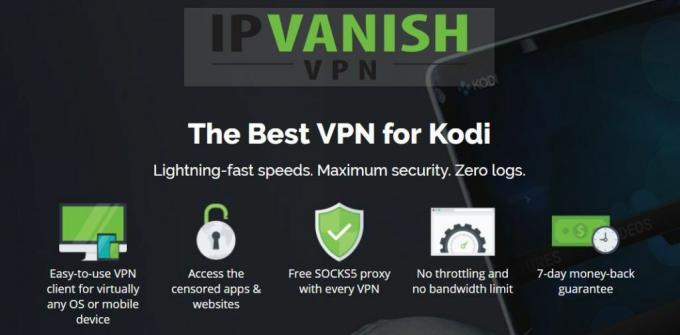
Na addictivetips.com testirali smo većinu dobavljača VPN-a. Naziva se ona koju bismo bez oklijevanja preporučili za korisnike Kodija IPVanish. Sa svim svjetskim poslužiteljima, bez ograničenja brzine ili prigušivanja brzine, neograničene propusnosti, neograničenog prometa, stroge politike zapisivanja i klijentski softver dostupan za sve popularne platforme, IPVanish zadovoljava naše kriterije i nudi izvrsne performanse i impresivno vrijednost.
IPVanish nudi 7-dnevno jamstvo povrata novca, što znači da imate tjedan dana za testiranje bez rizika. Imajte na umu da Čitatelji savjeta za ovisnost mogu uštedite ogromnih 60% ovdje na godišnjem planu IPVanish, uzimajući mjesečnu cijenu na samo 4,87 USD mjesečno.
Quest Media Build u lupini
Quest Media build za Kodi lagana je gradnja Supreme Buildsa koja je u potpunosti funkcionalna. Među najistaknutijim značajkama je visoka kvaliteta korisničkog sučelja s njegovom jedinstvenom kožom i prekrasnim umjetničkim djelima. Unatoč relativno maloj veličini, s manje od 400 MB dolazi s puno ažurnih dodataka i nudi korisničko sučelje koje je lako za navigaciju, a koji omogućuje besmisleni pristup sadržaju. Ima filmove, TV emisije, IPTV uživo (i besplatno i na pretplati), sport, dječji sadržaj, glazbu i još mnogo toga. Čak ima odjeljak za odrasle zaštićen lozinkom. Njegovo sučelje je brzo, responzivno i dobro organizirano.
Instalacija Quest Media Build korak po korak
Ako ste instalirali Kodi build prije, nećete imati nikakvog iznenađenja s ovom instalacijom. Čak i ako to nikada prije niste učinili, pobrinut ćemo se da vam naše detaljne upute za korak po korak dopustite da ih dovršite bez ikakvih problema.
Sastavljanje, koje potiče od Supreme Builds-a, instalirano je od njihova čarobnjaka Supreme Builds koji ćemo prvo pronaći instalirajte iz spremišta Supreme Builds nakon dodavanja odgovarajućeg izvora medija u datoteku Kodi menadžer.
Omogućavanje nepoznatih izvora
Prije nego što instalirate bilo koji dodatak, spremište ili nadogradnju treće strane na Kodi, prvo ga morate omogućiti Nepoznati izvori.
Fron Kodi početni zaslon, kliknite ikonu Ikona postavki. To je mala ikona koja izgleda poput zupčanika u gornjem lijevom kutu zaslona.

Zatim od Zaslon za postavljanje, klikni Postavke sustava. Ovo će vas odvesti do zaslon postavki sustava.

Klik Add-ons na lijevoj strani, a zatim na glavnom ekranu. kliknite liniju koja kaže Nepoznati izvori kako bi im se omogućilo.

Pojavit će se okvir s porukama. Pročitajte Upozorenje i kliknite Da da zatvorim kutiju.

Dodavanje medija izvora u upravitelj datoteka
Opet iz Kodija početni zaslon, kliknite ikonu ikona postavki još jednom. Ovoga puta kliknite Upravitelj datoteka.

Iz spisa zaslon upravitelja, dvostruki klik Dodajte izvor na lijevoj strani (ili je odaberite i pritisnite Unesi ključ).

Kliknite liniju koja kaže i na sljedećem zaslonu unesite put izvora točno na sljedeći način: https://repo.supremebuilds.com/ a zatim kliknite u redu.
Povratak na Dodavanje zaslona izvora datoteke, kliknite tekstni okvir ispod "Unesite naziv ovog medijskog izvora"I upišite sljedeći naziv: SupremeBuilds.

Provjerite je li sve ispravno i kliknite u redu za potvrdu dodavanja izvora datoteke.
Instalacija skladišta Supreme Builds
Vrati se na Kodi početni zaslon i kliknite Add-ons na lijevom izborniku. Zatim kliknite gumb Ikona preglednika dodataka u gornjem lijevom kutu ekrana. Ova izgleda poput otvorene kutije.

Zatim kliknite Instalirajte iz zip datoteke a zatim kliknite gumb SupremeBuilds izvor koji smo upravo dodali u prethodnom koraku. Na kraju kliknite repository.supremebuilds-1.0.0.zip.

Ovo će ručati instalaciju spremišta što će brzo biti potvrđeno porukom u gornjem desnom kutu ekrana.

Instaliranje čarobnjaka Supreme Builds
Još bi trebali biti na zaslon preglednika dodataka iz prethodnog koraka. Klik Instalacija iz skladišta ovaj put.

Zatim kliknite Vrhovno spremište gradi slijedi Dodaci programa i konačno, pritisnite Supreme Wizard Wizard.

Stranica Informacije o čarobnjaku za Vrhovne gradnje bit će prikazano. Kliknite gumb Gumb za instalaciju u dnu desno za pokretanje instalacije čarobnjaka.

Instalacija se dovršava brzo, što potvrđuje još jedna poruka u gornjem desnom kutu zaslona.

Čim se instalacija čarobnjaka dovrši, započet će se, spremni za prelazak na sljedeći korak.
Instaliranje Quest Media Build-a
Nakon što se čarobnjak pokrene, prikazat će svoju stranicu dobrodošlice.

Klik Odbaciti za zatvaranje stranice jer se nakon toga nema čega podsjećati.
U sljedećem koraku čarobnjak će vam ponuditi da postavite neke mogućnosti. Radi jednostavnosti, samo ostavite zadane odabire kakav je i kliknite Nastaviti.

Budući da je glavna funkcija čarobnjaka Supreme Builds da instalira gradnje, on će vam ponuditi da vas vodi izravno na izbornik gradnji. Samo kliknite Izbornik gradnje.

Jednom na Izbornik graditi, imajte na umu da možete preuzeti samo dva puta sa svakog poslužitelja u periodu od 24 sata.

Pomičite se prema dolje, odaberite jednu od tri opcije Quest Media (SAD 1, SAD 2 ili Europa) i kliknite je. Ovo će vas odvesti do izbornika instalacije za izradu.

Da biste izbrisali trenutnu postavku Kodi-ja i započeli iznova, kliknite Svježa instalacija. Ako biste radije zadržali svoje postojeće dodatke, spremišta i druge postavke, kliknite Standardna instalacija. Odlučili smo kliknuti Fresh Install jer smo željeli čistu ploču.
Ako, poput nas, kliknete Fresh Install, od vas će se tražiti da potvrdite vraćanje zadanih postavki Kodi-ja. Samo kliknite Nastaviti.
Instalacija gradnje započet će odmah nakon resetiranja konfiguracije. To je dvodijelni proces. Prvo će se preuzeti gradnja - što može potrajati nekoliko minuta, ovisno o brzini vašeg interneta - nakon čega će se instalirati.
Nakon što instalacija završi, od vas će se pitati trebate li ponovno učitati profil ili prisilno zatvoriti Kodi. Predlažemo da kliknete Sila zatvori.

Nakon što ručno ponovo pokrenete Kodi, dočekat će vas korisničko sučelje Quest Media Build umjesto poznatog sučelja Kodi.
Pogledajmo kako funkcionira gradnja i nešto najbolje što može ponuditi.
Vodič kroz gradnju medija Quest
Kao i većina Kodi gradnji, Quest Media build ima mnogo raznolikog sadržaja. Previše je sve to predstavljeno u ovom članku. Pokušat ćemo se koncentrirati na najbolje i najzanimljivije značajke, ali pozivamo vas da provedete neko vrijeme s izgradnjom i otkrijete sve što može ponuditi.
Ugrađeno korisničko sučelje i izgled zaslona vrlo su intuitivni i dobro organizirani. Kad prvi put pokrenete, vidjet ćete izbornik odjeljak. Čudno (iako je ovo možda samo neobičnost dodatka) glavni izbornik sadrži stavku pod nazivom Izbornik. Više o tome kasnije. Imajte na umu da je korisničko sučelje očito napravljeno za upotrebu s daljinskim upravljačem ili tipkovnicom. Navigacija mišem pomalo je nezgrapna.

Glavni se izbornik pojavljuje na vrpci preko sredine zaslona. Upotreba strelica lijevo i desno omogućuje vam prelazak s jedne stavke na drugu. Pritiskom na tipku sa strelicom otkrivaju se widgeti trenutačne stavke izbornika. Nakon što na liniji widgeta, strelica lijevo i desno omogućuju odabir i pokretanje widgeta. Pritiskom na tipku sa strelicom prema dolje s vrpce izbornika prikazuje se podizbornik. Stavke su različite za svaku stavku glavnog izbornika, to ćemo vidjeti dok istražujemo svaku.
izbornik
Glavni izbornik izbornik odjeljak je mjesto gdje možete pristupiti postavkama i alatima dodatka. Ovdje možete pronaći i sve dodatke i tamo im trebate pristupiti Quest za odrasle odjeljak.

Widgeti odjeljka su prečaci do oko 40 ili najkorisniji dodaci za izradu. Ako kliknete bilo koji widget, pokrećete odgovarajući dodatak, iako s Quest Media kožom, tako da ga možda nećete lako prepoznati.
IPTV
IPTV odjeljak je gdje ćete pronaći IPTV usluge temeljene na pretplati, za razliku od odjeljka Live TV u kojem ćete pronaći besplatne dodatke za IPTV.

Odjeljak nema prečace za sadržaj, već samo prečace za pokretanje nekoliko IPTV dodataka. Ima ih devet, da budemo precizni. tu je bezgraničan i Bezgranični V2, Gears TV, StreamsRUs, Reloaded TV, The Players Klub, IptvSensation, Flawless TV i RedhoodTV. Tu su i Vodič za Mayfair Pro, još jedna usluga utemeljena na pretplati koja sama po sebi nije dodatak za IPTV, već pružatelj TV vodiča.
Nemam pretplatu na nijednu od ovih usluga pa ne mogu stvarno prosuditi jesu li dobri. Ipak smo napravili neka istraživanja i čini se da imaju prilično dobru reputaciju. Možda ćete koristiti samo jedan ili dva od njih, pogotovo ako već imate pretplatu, ali drago je znati da, ako treba, imate puno mogućnosti.
Filmovi
Filmovi odjeljak je mjesto gdje će mnogi provesti puno vremena. I neće biti razočarani izborom koji se mogu pronaći ovdje. Widgeti iznad trake izbornika - kojima se pristupa jednostavnim pritiskom strelice gore - otkrivaju dobar izbor nedavnih i ne tako nedavnih filmova svih žanrova. Jedino što im je zajedničko je njihova popularnost. Odabir je iz dodatka Neptune Rising.

Podmeni izbornika, ako je prilično opsežan s više od desetak stavki. Postoji kombinacija dodataka, žanrova i kategorija. Dopustite da objasnim navodeći vam nekoliko primjera. Novi filmovi, trendu, i U kinima su kategorije na kojima će se pojaviti odgovarajući popisi za reprodukciju iz različitih dodataka. Popravak, Posteljica, ili Nisam siguran, jednostavno će pokrenuti dodatke i zapadni ili Horor filmovi prikazat će se popisi za reprodukciju iz određenog žanra.
TV emisije
TV obožavatelji će najvjerojatnije pronaći nešto što im se sviđa u TV emisije odjeljak. Gradnja Quest Media oslanja se na neke od najboljih dodataka koji pružaju izvrstan izbor TV emisija. Između gornjih widgeta koji vam omogućavaju da brzo dođete do popisa najpopularnijih TV emisija i odaberete jedan za reprodukciju i podugi podmeni, u ovom odjeljku možete provesti sate.

Govoreći o podizborniku, pomalo kao i njegov filmski kolega, on kombinira izbore koji pokreću dodatke koji to čine poznati su po sadržaju i kategorijama TV emisije koji vas izravno vode u neke od različitih pododjeljka dodataka. Na primjer, postoje unosi za Posteljica, Atriox, Upad, ili Ustajanje Neptuna dodataka. Postoje i unosi za TV danas, koji će vam dati popis onoga što je na televiziji danas mreže, koji će vam omogućiti pregledavanje TV emisija po mreži koja ih emitira ili Žanrovi što vam omogućuje da ih pregledavate, pretpostavili biste, po žanru.
Televizija uživo
Televizija uživo Odjeljak je pomalo nalik IPTV odjeljku, ali s besplatnim TV pružateljima uživo. Odabir sadržaja i kvaliteta videa možda nije tako dobar kao kod usluge pretplate, ali svejedno, raznolikost dostupnog sadržaja je impresivna.

Impresivna je i organizacija ove sekcije. Osobito su nam se dopali widgeti iznad trake izbornika koji vam omogućuju brz i jednostavan pristup najpopularnijem IPTV kanalu uživo. Popis widgeta sadrži nekoliko stotina elemenata, abecedno uređenih složeno. Nećete imati problema s pronalaženjem sadržaja.
Što se tiče podizbornika odjeljka, razni odabiri omogućuju vam pregledavanje različitih popisa za reprodukciju živih IPTV streamova preuzetih iz različitih dodataka. Neki su geocentrični poput SAD i Velika Britanija ili Australija popise dok druge, poput Vijesti, temelje se na žanru.
Sportski
Kao i većina odjeljaka gradnje, Sportski odjeljak otkriva tonu zanimljivih sportskih sadržaja svih vrsta. Između njegove trake widgeta i njenog podizbornika moći ćete pristupiti nekim od najboljih sportskih sadržaja.

U odjeljku je kombinacija uživo IPTV sportovi kanalima i snimljenim sadržajem na zahtjev. Organizacijski mudri, nažalost nije najbolji dio nadogradnje, ali to vas neće spriječiti da pronađete sjajan sadržaj. Morat ćete samo pretraživati možda malo više da biste ga pronašli. U ovom se dijelu nalazi i veliki europski ukus koji je posebno vidljiv kada pogledate widgete. Na primjer, lakše ćete locirati nogometni sadržaj poput hokeja. Ali sveukupno, još uvijek postoji izvrstan izbor sadržaja.
djeca
Ako imate djecu - ili vam je dijete u srcu - dužni ste ih voljeti djeca odjeljak. Ovaj je odjeljak vrlo sličan odjeljcima Filmovi i TV emisije, ali s naglaskom na dječji sadržaj. I oni imaju neke od najboljih.

Odjeljak gornjih widgeta ima gotovo 20 njih, a svaki od njih pruža brz pristup najboljim dječjim odjeljcima mnogih dodataka. Neki će vam dozvoliti pristup IPTV feedovima uživo, a drugi će vas umjesto toga dovesti do popisa za reprodukciju na zahtjev. Da bismo vam dali nekoliko primjera, prvi widget, Kidov centar će vas odvesti izravno u odjeljak Centar za djecu u dodatku Not Sure. Slično tome, Kidovi filmovi odvode vas do odgovarajućeg odjeljka SkyNet add-0n.
Što se tiče podizbornika, on vam daje više - puno više - istog. Posebno su nam se svidjeli odjeljci Marvel's Filmovi i DC Filmovi. A odjeljak Dreamworks omogućit će vam pristup nekim od najboljih nedavnih filmova s animacijom.
glazba, muzika
Posljednje, ali ne najmanje važno je glazba, muzika odjeljak. A kad kažemo glazba, to stvarno i mislimo. Postoji nekoliko potpoglavlja u kojima ćete pronaći glazbene videozapise ili snimljene koncerte, ali većina toga ima samo zvuk. Ali kao i u svim ostalim odjeljcima u Quest Media build-u, i ovaj je napunjen sadržajem.

Nažalost, čini se da na tom odjeljku ima više slomljenog sadržaja nego na ostalim, ali ne dopušta vam da vas zaustavi u pronalaženju sjajne glazbe za bilo koji žanr i sva razdoblja. Tri pododjeljka, posebno Pretraži umjetnika, Pretraži album i Traži pjesmu učiniti jednostavno pronaći nešto konkretno.
Zaključiti
Dosta smo bili impresionirani ovom gradnjom, Kvaliteta njegovog korisničkog sučelja je nevjerojatna, kao i raznolikost sadržaja. A s obzirom na njegov mali otisak i činjenicu da se njime lako upravlja jednostavnim daljinskim upravljačem, bio bi idealna izrada za ograničene uređaje poput Amazon Fire TV Stick, na primjer. Ovu izgradnju svakako vrijedi pokušati.
Jeste li ga probali? Što vam se najviše sviđa u izgradnji Quest Media-a? Jeste li imali problema s instaliranjem ili upotrebom? Koristite komentare u nastavku kako biste podijelili svoje iskustvo.
traži
Najnoviji Postovi
Gledajte F1 uživo na Kodi-u: najbolji dodaci za gledanje formule 1 na mreži
Kad imate potrebu za brzinom, postoji samo jedna stvar koja je može...
Najbolji dodaci za sapunice na Kodi
Dnevne sapunice neke su od najdugovječnijih emisija na televiziji. ...
XnXX dodatak Kodi Porn: Kako instalirati i uživati u materijalima za odrasle
Ne nedostaje dodaci s temom za odrasle za Kodi ekosustav. Alat za p...



